win10电脑网络设置没有wlan(笔记本Win10系统网络WLAN图标消失)
使用笔记本win10系统的小伙伴们有没有遇到过这种情况,

突然连接不上无线网,点击网络图标,却发现WLAN图标和移动热点图标都消失了,却只有飞行模式,遇到这种情况瞬间就会特别的抓狂吧。
网上说这是Win10系统的一个bug,要解决这个问题,其实也不难,只需要排查两点即可:
第一点先右键点击此电脑,然后选择管理,如图所示:
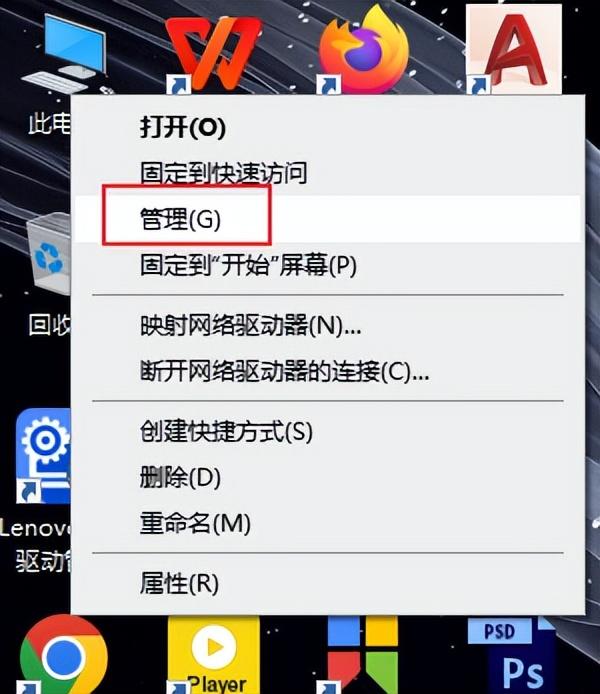
然后找到设备管理这项,点击一下,如图所示:

然后从右侧找到“网络适配器”,点击图标前面的“>”,展开以后看一下各项中有没有带黄色叹号的,如果有的话,就鼠标右键,点击卸载即可,然后重启电脑即可自动安装驱动,也可以用驱动管理器安装驱动,如图所示:

如果驱动各项没有带黄色叹号的,那么就接着排查下一项。
首先还是鼠标右键点击此电脑,选择管理,然后在左侧找到“服务和应用管理”前面点击“>”,
将页面展开后选择“服务”那项,如图所示:

然后在右侧,滚动鼠标找到“WLAN AutoConfig”这项,如图所示:

然后看一下它的启动类型是自动还是手动,如果是手动的话,就右键点击该项,选择属性,再弹出的菜单里面选择自动就可以了。
如果该项是显示的自动,那就右键该项,选择启动或者重新启动即可。
总结:通过上述检查网络适配器的情况和检查WLAN的设置情况,这样的问题基本上就完全搞定了。
,免责声明:本文仅代表文章作者的个人观点,与本站无关。其原创性、真实性以及文中陈述文字和内容未经本站证实,对本文以及其中全部或者部分内容文字的真实性、完整性和原创性本站不作任何保证或承诺,请读者仅作参考,并自行核实相关内容。文章投诉邮箱:anhduc.ph@yahoo.com






